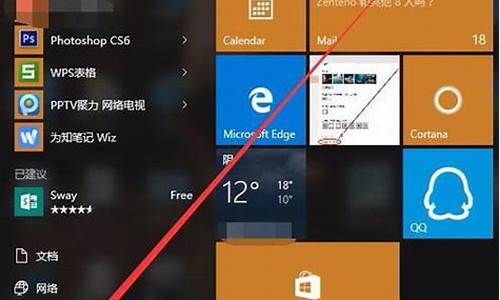麦克风与电脑系统不兼容_麦克风兼容问题
1.台式win7无法识别麦克风,前面和后面都不行,装了n次驱动都没用换了n个麦克也没用。

你这喇叭显示白板,几个滑块可以调动吗,如果不能调动就是声卡驱动没安装好。解决方法:
1。硬件驱动不兼容问题。你装系统如果用的是系统自带的智能驱动所以有时和你的电脑不兼容,声音不正常或不稳定,最好用你电脑自带的硬件驱动。方法:
你买电脑主板都会配置驱动光盘的。主板自带的驱动光盘、放光驱里。安装程序出来,先做主板驱动,再做主板里声音的驱动。声卡驱动好之后再做喇叭设置,方法:
A.把麦克风勾上。右键工具栏灰色喇叭-打开音量控制-点左上角选项-属性(播放)下方列表〔HD声卡把F和R大头的选项都打勾〕〔声卡把麦克风打勾〕-应用-确定。检查音量控制界面所有滑块下方静音有勾的都去掉。
B.设置混音。方法:右键工具栏灰色喇叭-打开音量控制-点左上角选项-属性,混音器旁边篮框里小三角点开,选择英文最短的选项。看(录音)下面列表,立体声混音打勾-应用-确定。
C..设置语音加强。方法:右键工具栏灰色喇叭-打开音量控制-点左上角选项-高级控制打勾,在音量控制界面看麦克风滑块下方,点开高级-麦克风增益打勾-关闭。
这几种方法都设置正确,麦声还小建议插别的电脑试试,如果同样声音小,那就是麦本身问题,灵敏度不高原因或麦线有短路。
台式win7无法识别麦克风,前面和后面都不行,装了n次驱动都没用换了n个麦克也没用。
麦克风是接粉红色的插孔的,首先孔不要接错,接错了就没有声音的。
接好后打开语音软件测试一下的,如,等语音软件可以测试。
前面的麦克风接口不好的话,应该是机箱前面的麦克风接口没有接正确或没有插好,重新插拔一下试试,后面的接口可以的话就用后面的接口了。
两个都不行的话可以重新一下驱动设备或卸载声卡的驱动重新装一下就可以了。
接好也可以调一下的设置的,右下角的小喇叭 右键 录音设备 双击麦克风或点属性 在级别里可以调麦克风的音量大小和麦克风加强(这个适当调节,调大有些电脑会有电流声的)在增强里选上噪音抑制和回声消除,在侦听里选上侦听此设备,就可以听到自己的声音(这个正常用不要选,有些电脑选上会卡音或有噪音)。
1、系统无声音原因很多,现拿 XP举例,电脑因为种种原因丢失了任务栏右下方的小喇叭,故也就无法设置调整声音。这时可以将这个小喇叭设置图标调出来,方法是:开始→控制面板→声音和音频设备→音量→勾选将音量图标放入任务栏→确定,这时设置音量的小喇叭图标就会出现在任务栏右下角了,这样便于调整音量。
2、电脑无声首先查看音量属性中是否有通道被静音了。如果声音通道被设置成静音,任务栏右下方的小喇叭图标就会有一个红色的禁止符号。解除静音的方法:右键点击小喇叭图标→打开音量控制→把某通道左下角的静音前的对勾点除掉。有人说,自己的喇叭有声音,但是麦克风没有声音(比如MSN的语音聊天麦克风无法录音)其实,那是麦克风的通道没有打开的缘故。打开的方法是:主音量→选项→属性→勾选麦克风即可。
3、如果检测了上述两项,系统还是无声怎么办?有可能系统的声音服务没有随着电脑启动而开启。开启的方法是:开始→控制面板→管理工具→服务→点选服务栏目中的Windows Audio将其状态选为已启动即可。
4、还可以这样重新安装相关程序,步骤是:开始→控制面板→添加与删除程序→添加/除Windows组件,在“附件和工具”前面打对号,点击“下一步”,然后,关机重启,系统会提示安装新硬件,按照提示进行安装即可。
5、上面这些情况都是在系统以前有声音的,突然之间被骚扰,或者某些软件的牵绊而导致无声音的故障。如果刚装操作系统之后无声,那声卡驱动程序没有正确安装的可能性就比较大些了。检查的办法是:开始→控制面板→系统→硬件→设备管理器→查看设置框内是否有**的警告标志?如有,那是硬件的驱动程序没有正确安装所致。声卡所在的选项为声音、和游戏控制器,如果不太清楚硬件是否有问题,误删了某一个硬件之后,也可以点击工具栏上的扫描检测硬件改动按钮进行查找,找到之后就可以按照提示正确安装驱动程序。
6、如果不知道自己的电脑中的声卡是什么型号,也可使用以下方法查找:开始→运行(也可以使用win+R快捷键调出运行)输入:dxdiag 调出硬件诊断工具查看,找到后可以到相应的下载声卡驱动程序,如果买电脑的时候附带有驱动光盘,那是最可靠的驱动程序。不要一味以为最新的驱动程序就是最好的,我们经常看到有些电脑用户更新了最新的驱动程序之后操作系统反而无声音了。再更换回购机附带的声卡驱动声音又有了!
声明:本站所有文章资源内容,如无特殊说明或标注,均为采集网络资源。如若本站内容侵犯了原著者的合法权益,可联系本站删除。